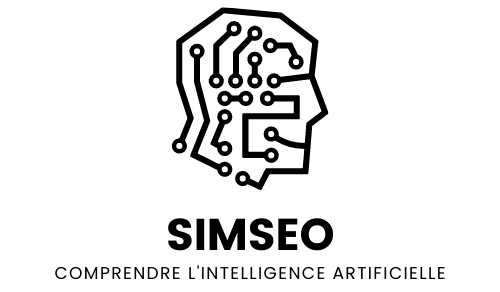vous pouvez donc utiliser l’outil pour créer vos propres images par IA
Les imageurs d’intelligence artificielle ne progressent pas seulement à pas de géant, ils sont également gagner du terrain dans le domaine du design graphique. Stable Diffusion, par exemple, a été rendu public il y a un peu plus de trois mois et a réussi en ce court laps de temps à se tailler une place importante dans un monde avec des alternatives comme Midjourney et DALL-E 2.
Si disponible sur le web, via un petit démonstrateur et l’application de paiement avec crédits Studio de rêve, a fait le saut vers d’autres applications. Il est déjà présent, via des plugins, dans Photoshop et GIMP. La prochaine étape? Atterrissez sur l’application de conception graphique populaire Canva. Comme l’explique l’entreprise, le générateur d’images est désormais accessible à tous
Stable Diffusion débarque sur Canva
L’entreprise à l’origine de Canva s’est tournée vers le modèle open source Stable Diffusion pour l’implémenter dans son application. Bien que, oui, ils aient établi une série de filtres de sécurité afin que l’outil ne soit pas utilisé pour générer des images inappropriées. Les utilisateurs pourront générer jusqu’à 100 images par jour gratuitement. Voyons comment fonctionne cette implémentation.
La première étape pour commencer à créer des images avec Stable Diffusion dans Canva est d’aller sur texttoimage.app depuis un ordinateur ou un navigateur mobile. Après la connexion, nous recherchons l’option Texte à image et nous choisissons si nous voulons commencer à créer sur un design existant ou sur un nouveau. Après, il suffit d’écrire ce que l’on veut voir.
Bien que le générateur d’images puisse renvoyer des résultats si nous écrivons les instructions dans notre langue, l’idéal est d’utiliser l’anglais pour obtenir une plus grande précision. On peut s’inspirer des recommandations faites par Canva lui-même ou dans Lexica, un moteur de recherche d’images générées par d’autres utilisateurs de Stable Diffusion.

La bonne nouvelle est que Canva nous évite d’avoir à entrer manuellement le style que nous voulons, bien sûr, cela peut également être facultatif pour les utilisateurs d’imageurs plus avancés qui préfèrent définir toutes les invites sur du texte. Une fois que vous avez écrit le texte et choisi le style, appuyez sur générer une image.

Dans notre cas, nous lui avons demandé « un portrait surréaliste d’un ours samouraï métallique devant un ciel plein de planètes ». À cela, nous avons ajouté quelques éléments de style et d’éclairage. Le travail, comme on peut le voir sur les images, est assez bon. Il est temps de laisser libre cours à votre imagination pour tirer le meilleur parti de cet outil au sein de Canva.
Images : Toile
A Simseo : Le navigateur de Microsoft est le premier à intégrer l’IA de DALL-E. Google ne devrait pas tarder.